NOTA: La grabación de DVD requiere una compra de RealPlayer Plus o una suscripción a RealTimes.
Lo que necesita para comenzar
- Un disco DVD-R o DVD-RW en blanco de una sola capa. DVD-R es lo mejor para video. No utilice MiniDVDs (80 mm).
- Una grabadora de DVD (una unidad capaz de escribir en discos DVD).
- Debe iniciar sesión en RealPlayer Plus / RealTimes Premium o Unlimited.
- 4 + GB de espacio en disco disponible.
- Hora. Grabar un DVD puede tardar 20 minutos o más, dependiendo de la velocidad de tu grabadora.
Cómo grabar un DVD
Coloque un disco en blanco en la unidad de grabación de DVD.
Haga clic en Grabar (ubicado en Música en el panel de navegación izquierdo). Se abre la página de grabación.
La primera vez que utilice la función de grabación de vídeo, RealPlayer puede solicitarle que descargue software adicional de RealNetworks. Haga clic en Aceptar para aceptar el software, que debe instalarse antes de que RealPlayer pueda acceder a su unidad de grabación de vídeo. RealPlayer puede reiniciarse.
Siga los pasos del panel izquierdo:
- Seleccione Vídeo DVD de la lista desplegable Seleccionar tipo de disco.
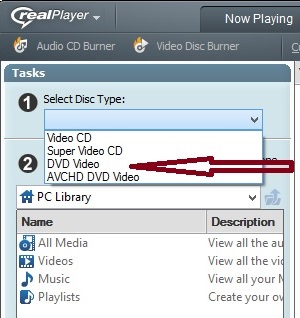
- Elige tus clips.
- Localice los clips de vídeo que desea grabar en el disco. Haga doble clic en una categoría de la lista o seleccione una categoría en el menú desplegable. Para buscar clips de vídeo en otros lugares de su equipo o red, seleccione Examinar… desde el menú desplegable.

- Arrastre y suelte los clips seleccionados en el panel de vídeo de la derecha, o seleccione clips y haga clic en Agregar seleccionados al disco.

- Puede organizar su lista de grabación para colocar los clips en el orden que desee. Simplemente seleccione un clip y arrástrelo a una nueva posición en la lista. (O haga clic con el botón derecho en el clip y seleccione Subir o bajar.)
- Introduzca un nombre o título para el disco. El nombre predeterminado es el primer clip de la lista de grabación.
- Seleccione si desea o no que el disco muestre menús en pantalla. En caso afirmativo, introduzca un encabezado de menú. (El valor predeterminado es el Texto del menú para el primer clip de la lista de grabación.) Si decide no incluir un menú, la reproducción comenzará inmediatamente con el primer clip de la lista de grabación y continuará a través de cada clip posterior en el disco.
Realice un seguimiento del progreso de transferencia de clips individuales con la columna Estado de transferencia de la lista de grabación, y realice un seguimiento del progreso de grabación del disco en general con la barra de Tiempo Transcurrido/Tiempo restante debajo de la lista de grabación. Para cancelar el progreso y detener la grabación, haga clic en Cancelar grabación.
- Espere. Grabar un DVD puede tardar 20 minutos o más, dependiendo de la velocidad de tu grabadora.
- RealPlayer le avisa cuando la grabación se ha completado correctamente.
Acerca de la lista de grabación
El orden de los clips en la lista de grabación definirá su orden en el menú en pantalla del disco. Si elige no incluir un menú de navegación en pantalla, el disco reproducirá los clips en el orden de la lista de grabación automáticamente al reproducirlos.
El estado de transferencia muestra si el clip está listo para grabar. Al grabar el disco, el Estado de transferencia muestra el progreso de transferencia de los clips individuales (en %).
Seguimiento de la capacidad de su lista de grabación/disco: Cerca de la parte inferior del panel de grabación, justo encima de la barra de control del reproductor, una pantalla de información rastrea el tamaño del archivo y la duración total de los clips de la lista de grabación. Si la cantidad de medios de la lista de grabación supera la capacidad del disco, RealPlayer le avisará. Puede eliminar clips para que la lista se ajuste al disco, o bien reemplazar el disco con un disco de mayor capacidad.
Eliminar un clip: Para eliminar un clip de la lista, haga clic con el botón derecho en él y seleccione Eliminar.
- Puede editar el texto del menú. Para especificar el texto que identificará un clip en el menú del disco terminado, seleccione el texto del clip en Texto del menú de vídeo y, a continuación, edítelo. (O haga clic con el botón derecho en el clip, seleccione Renombrar y, a continuación, edítelo.)
Acerca del Menú
Si opta por un menú en pantalla en el cuadro de diálogo «Opciones de grabación de vídeo», RealPlayer creará el diseño visual del menú para usted. Los clips aparecen en el menú con el texto del menú aplicado a ellos. Cada elemento del menú está numerado en orden: 1, 2, 3, etc. El título del disco (de las Opciones de grabación de vídeo) aparece en la parte superior de cada página de menú.
- Si el disco contiene 1 clip, se centra en la pantalla.
- Si el disco contiene 3 clips, aparecen en un triángulo con un clip centrado en la parte superior.
- Si el disco contiene 4 clips, aparecen en una cuadrícula de 2 x 2 en orden de arriba a abajo, de izquierda a derecha.
- Si el disco contiene 5 o más clips, aparecen en una cuadrícula de 2 x 4 en orden superior a inferior, de izquierda a derecha.
- Para más de 8 clips, el menú se divide en 2 o más páginas en pantalla. Puede hacer clic libremente de una página a otra para acceder a sus elementos de menú.
Opciones de grabación de vídeo: Opciones avanzadas
En el cuadro de diálogo «Grabación de vídeo», haga clic en Opciones avanzadas para abrir un nuevo cuadro de diálogo donde podrá ver o ajustar algunos ajustes básicos de grabación:
Estándar de salida de vídeo: El estándar de reproducción técnica codificado en el vídeo para su reproductor de vídeo compatible.
- NTSC (predeterminado): NTSC es el estándar de reproducción de vídeo utilizado en Estados Unidos, Canadá, Japón, Corea del Sur, Filipinas, México y otros países. Utilice esta configuración si su reproductor de vídeo cumple con NTSC.
- PAL / SECAM-PAL y SECAM son estándares de reproducción de video utilizados en la mayoría de los países europeos, la mayor parte de América del Sur y otras regiones que no cumplen con NTSC. Utilice esta configuración si su reproductor de vídeo es compatible con PAL o SECAM.
Relación de aspecto: Las proporciones de ancho a alto de la imagen de reproducción de vídeo.
- Normal (4: 3) – También conocido como 1.33:1 o relación «Academia», esta es la relación familiar de ancho a alto de las pantallas de televisión estándar y el cine de Hollywood antes de que las películas de pantalla ancha y la televisión se convirtieran en algo común. Los discos de vídeo que grabe con esta configuración se reproducirán en esta relación de aspecto.
- Pantalla ancha (16: 9): La relación de ancho a alto común de televisores de pantalla ancha, monitores de computadora de pantalla ancha y muchas películas. Los discos de vídeo que grabe con esta configuración se reproducirán en esta relación de aspecto.
Dispositivo de grabación: Seleccione la unidad local donde se encuentra el grabador de vídeo.
Velocidad de escritura: Seleccione la velocidad con la que desea que el medio se grabe en el disco. Consulte con el fabricante de su disco la velocidad de escritura óptima adecuada para el disco.
Haga clic en Guardar para conservar los cambios y cerrar el cuadro de diálogo Opciones avanzadas. O haga clic en Cancelar para cancelar cualquier cambio y cerrar el cuadro de diálogo Opciones avanzadas.